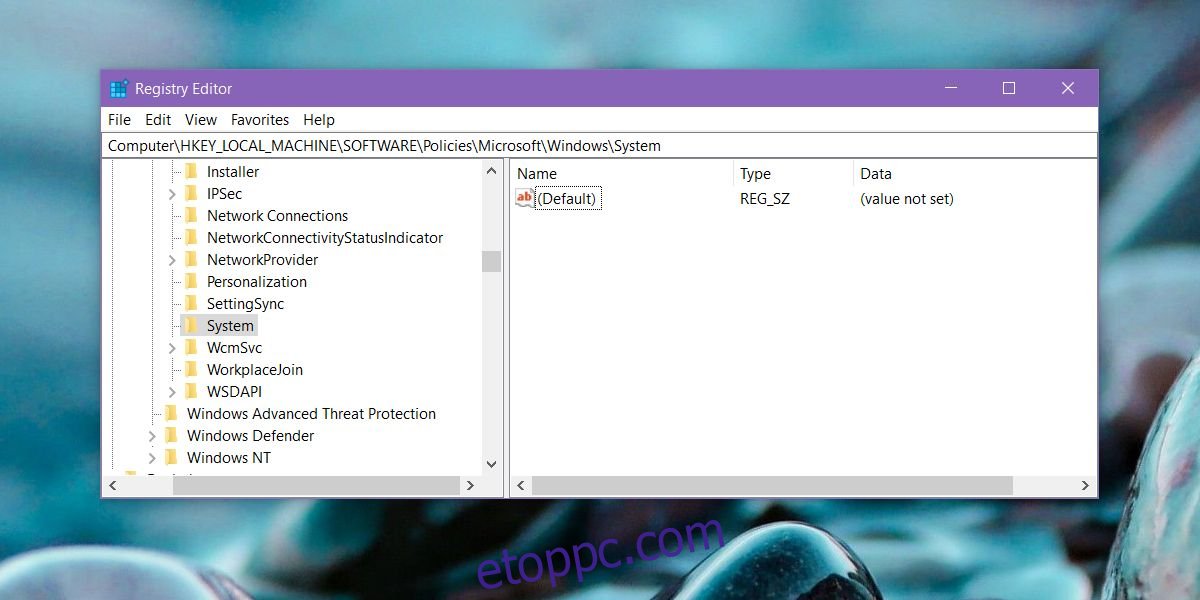A Windows 10 áprilisi frissítése azt eredményezte, hogy egyes felhasználóknál a dinamikus záreszközök már nem működtek. A tartományhoz csatlakozó Windows 10 felhasználóknál úgy tűnik, hogy az ujjlenyomat-feloldás és a PIN-kódos bejelentkezés leállt. Amikor a felhasználók a Beállítások alkalmazásban engedélyezik az ujjlenyomat- és PIN-kódos bejelentkezést, a lehetőségek szürkén jelennek meg. Van erre egy meglehetősen egyszerű javítás, de ez magában foglalja a Windows rendszerleíró adatbázis szerkesztését.
Ujjlenyomat és PIN bejelentkezés
A Windows rendszerleíró adatbázis szerkesztéséhez rendszergazdai jogokra van szükség. Nyissa meg a rendszerleíró adatbázist a regedit beírásával a Windows keresőjébe vagy a Futtatás mezőbe.
Navigáljon a következő helyre. Beillesztheti a Windows Registry Editor helysávjába, és közvetlenül ráugorhat.
HKEY_LOCAL_MACHINESOFTWAREPoliciesMicrosoftWindowsSystem
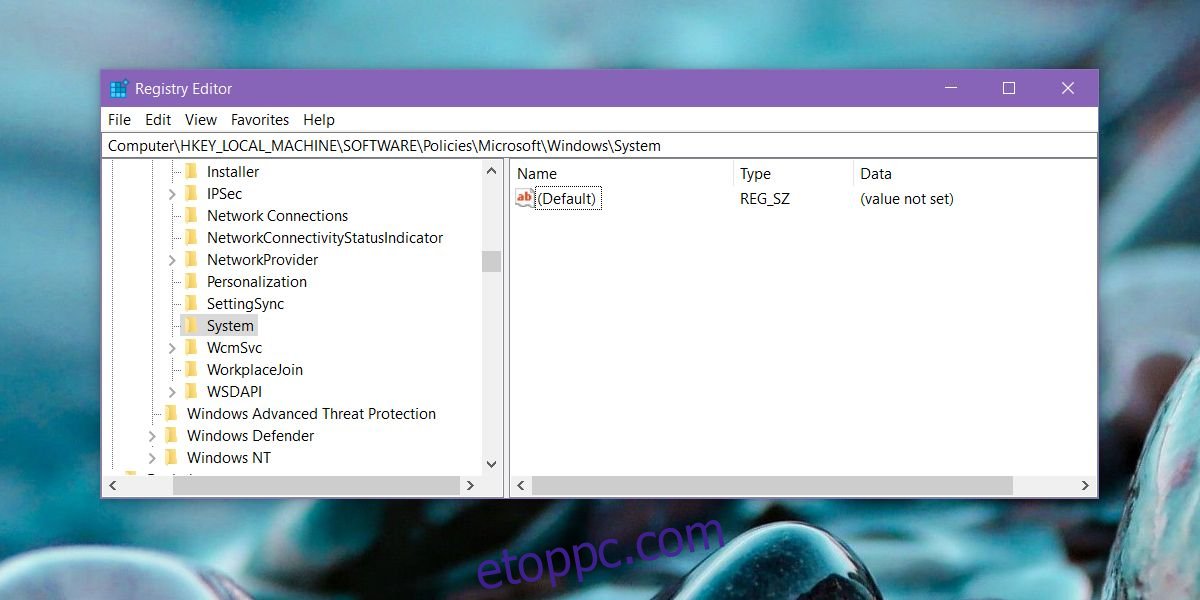
Itt keressen egy AllowDomainPINLogon nevű duplaszó-értéket. Ha nincs ott, kattintson a jobb gombbal a Rendszer elemre, és válassza az Új>DWORD (32 bites) értéket. Nevezze el AllowDomainPINLogonnak, és állítsa az értékét 00000001-re.
Indítsa újra a rendszert, majd nyissa meg a Beállítások alkalmazást. Lépjen a Fiókok beállításcsoportba. Válassza a Bejelentkezési beállítások fület, és engedélyezni kell az ujjlenyomat és a PIN-kód feloldási opcióit.
Ez hibának tűnik, de szándékosan csinálták. Ideális esetben a DWORD érték visszaadása a Windows rendszerleíró adatbázishoz megoldja a problémát. A Windows 10 rendszernek a frissítés után is emlékeznie kell a PIN-kódra és az ujjlenyomataira, ez azonban nem mindenkinél így van.
Ha a duplaszó hozzáadása után a Windows 10 nem ismeri fel PIN-kódját vagy mentett ujjlenyomatait, távolítsa el őket, és adja hozzá újra. Ez némileg hasonló a dinamikus zárolási problémához, amelyet az eszközök zárolására/feloldására használt eszközök eltávolításával, majd újbóli hozzáadásával kellett megoldani. Ez a megoldás olyan felhasználók számára működik, akik tartományhoz csatlakoznak. Ha nem csatlakozik egy domainhez, de ugyanazt a problémát tapasztalja, megpróbálhatja ezt a javítást, de nincs garancia arra, hogy működni fog.
Ha továbbra sem tudja használni a PIN-kódot vagy az ujjlenyomatot a feloldáshoz, forduljon hálózati rendszergazdájához. Előfordulhat, hogy további intézkedések vannak érvényben a funkció működésének megakadályozására. Ha a hardver, pl. az ujjlenyomat-szkenner különösen elavult, előfordulhat, hogy az új frissítés nem kompatibilis vele. Nincs egyszerű módja annak megállapítására, hogy az eszköz kompatibilis-e vagy sem. Megpróbálhatja ellenőrizni a gyártó webhelyén vagy külső szkenner segítségével, hogy ellenőrizze, működik-e. Ha igen, a probléma valószínűleg az eszközzel van. Próbáljon meg visszaállítani egy régebbi illesztőprogramot az ujjlenyomat-szkennerhez, és újra működhet. Ha nem, akkor lehet, hogy meg kell vizsgálnia egy külső szkenner beszerzését vagy a rendszer frissítését.